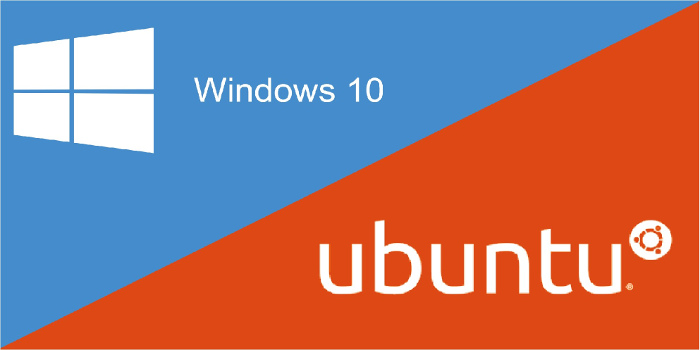最近碰到一些机器只有 USB 3.0 的接口,同时设备还不支持 GPT 分区表。这导致了系统无法安装问题和安装 windows 7 系统后键盘、鼠标无法使用的问题。
用 diskpart 命令将硬盘转换成 MBR 分区表,解决分区表问题。
当windows安装程序进行到选择分区的步骤时,按下SHIFT+F10调出命令提示符


输入 diskpart 打开 diskpart 工具
- 选择目标磁盘
列出系统拥有的磁盘
list disk选择0号磁盘,请根据磁盘大小,自行判断你的目标磁盘
select disk 0 
- 清空目标磁盘,并转换为 MBR 格式
清除磁盘,该命令会抹去磁盘上所有数据
clean 将磁盘分区表转换为 MBR 格式
convert mbr列出磁盘上的分区,因为我们刚转换成 MBR 格式,因此,分区为空
list partition
- 建立主分区
建立主分区,大小为 60000M,请根据自己需求调整,该分区用来安装 win7
create partition primary size=60000使用 CeoMSX 给系统注入 USB 3.0 驱动
我安装系统使用的是微 PE,先将 windows 7 镜像解压到机器的 D 盘,然后使用微 PE 内置的 windows 安装器将系统写入到 C 盘

安装完成后,不要重启系统,这时用 CeoMSX 给 C 盘的系统注入 USB 3.0 驱动。

特别需要注意,要在系统写入 C 盘后,重启系统之前注入驱动。如果重启了系统,再注入驱动是没用的。
参考资料: